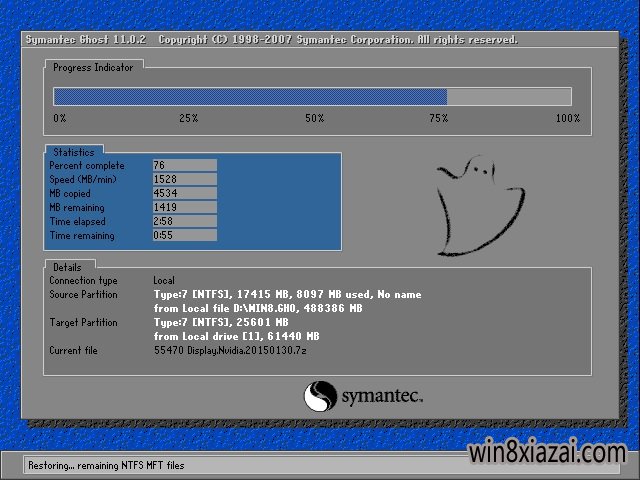如何屏蔽网站? 屏蔽网站方法汇总
如今互联网中中的网页数以亿计,网页内容覆盖了各行各业,其中也不乏多数优秀网站,但也不存在不少对电脑存在安全,或者对我们网上冲浪会带来麻烦的网页。比如我们需要屏蔽掉一些含病毒等恶意网站,家长为了孩子健康成长会屏蔽掉一些不良信息网站以及游戏网站等,那么如何屏蔽网站呢?下面电脑百事网编辑为大家介绍下屏蔽网站的方法汇总,4m的网速是多少。
屏蔽网站的方法有多种,多数朋友可能都不了解,有不少软件带有屏蔽网站功能,当然我们也可以通过路由器屏蔽网站或设置电脑host文件来屏蔽网站,下面我们介绍几种方法。网页字体大小设置方法怎么改网页字体大小
屏蔽网站方法一:修改host文件加入屏蔽网站
其实屏蔽网站是比较简单的,只需要找到:C:\WINDOWS\system32\drivers\etc这个文件,然后用记事本打开,在里面填加上需要屏蔽的网站即可。需要注意的是这个文件是系统隐藏的,要进入修改,我们要先取消“隐藏受保护的操作系统文件”。不过不用那么麻烦,我们可以直接进入电脑桌面--开始--运行 在运行框中输入:C:\WINDOWS\system32\drivers\etc 然后确定即可快速打开,如下图:
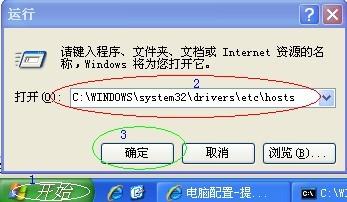
使用运行命令快速打开系统host文件
如上图,参考以上步骤的1、2、3确定之后会弹出文件打开方式,我们选择使用记事本打开,如下图:
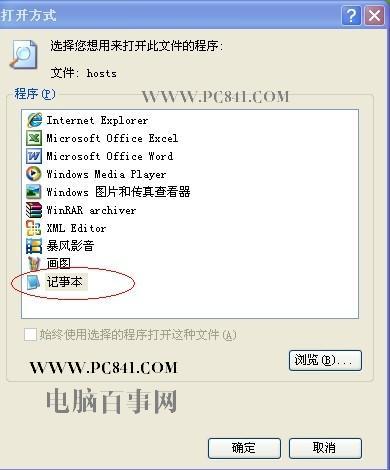
选择使用记事本程序打开host文件
选择记事本确定之后即可打开设置屏蔽网站的文件了,我们只需要按照以下格式输入需要屏蔽的网站地址即可,如下图:
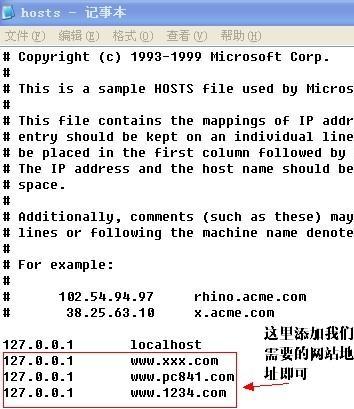
我们看到在文件的底部有一些列的127.0.0.1 与一些网站地址。这个就是屏蔽的网站,请按照如上图中所写的对器输写,一行屏蔽一个网站多个网站写多行即可。其评比网站的原理就是在Hosts文件的末尾填写“127.0.0.1 +需要屏蔽的网址”,也可以写为“0.0.0.0 +需要屏蔽的网址”。这样做有效果的原因在于,127.0.0.1默认为本地的IP地址,而0.0.0.0是错误的IP地址。所以,当浏览器解读这些网址的时候,就会对应并不正确的IP,因此便无法访问了dns怎么设置网络dns设置指南。
在完成这些填写之后,点击记事本顶部左上脚的“文件”选择“保存”即可。有时会有杀毒软件弹出说Hosts文件被更改,“风险行为”什么的,点击“允许”就是了,因为我们知道这个“风险行为”是自己做的。设置完成之后大家即可输入屏蔽掉的网站是不是就打不开了,要取消把修改下文件即可。
注意:不少使用windows 7系统的用户反馈找不到开始运行入口, windows 7运行在哪?点此进入查看方法
屏蔽网站方法二:路由器屏蔽网站
使用路由器屏蔽网站相对比较麻烦,可以使用路由器mac过滤功能过滤掉需要屏蔽的网站IP地址即可,如何获取网站的IP地址呢?只需要在开始运行里输入:ping:www.xxx.com-t 即可知道,如下图:
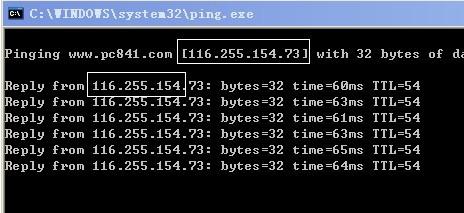
使用路由器屏蔽网站首先您的网络是在局域网中,并且拥有路由器管理权限才可以,由于比较麻烦,不简答大家采用该方法。
屏蔽网站方法三:使用软件屏蔽网站
目前多数防火墙软件与杀毒软件都具有屏蔽网站功能,如我们常用的360杀毒软件与金山软件也均有此功能,有兴趣的朋友可以在广告过滤中设置,这里就不多介绍了。
如何屏蔽网站,网站屏蔽方法就为大家介绍到这里,其实本文主要为大家介绍的是修改系统etchost文件来实现屏蔽网站的,方法很简单,也最实用,有兴趣的朋友可以去设置下。
推荐系统
番茄花园Ghost Win7 x64 SP1稳定装机版2022年7月(64位) 高速下载
语言:中文版系统大小:3.91GB系统类型:Win7欢迎使用 番茄花园 Ghost Win7 x64 SP1 2022.07 极速装机版 专业装机版具有更安全、更稳定、更人性化等特点。集成最常用的装机软件,集成最全面的硬件驱动,精心挑选的系统维护工具,加上独有人性化的设计。是电脑城、个人、公司快速装机之首选!拥有此系统
番茄花园 Windows 10 极速企业版 版本1903 2022年7月(32位) ISO镜像快速下载
语言:中文版系统大小:3.98GB系统类型:Win10番茄花园 Windows 10 32位极速企业版 v2022年7月 一、系统主要特点: 使用微软Win10正式发布的企业TLSB版制作; 安装过程全自动无人值守,无需输入序列号,全自动设置; 安装完成后使用Administrator账户直接登录系统,无需手动设置账号。 安装过程中自动激活
新萝卜家园电脑城专用系统 Windows10 x86 企业版 版本1507 2022年7月(32位) ISO镜像高速下载
语言:中文版系统大小:3.98GB系统类型:Win10新萝卜家园电脑城专用系统 Windows10 x86企业版 2022年7月 一、系统主要特点: 使用微软Win10正式发布的企业TLSB版制作; 安装过程全自动无人值守,无需输入序列号,全自动设置; 安装完成后使用Administrator账户直接登录系统,无需手动设置账号。 安装过程
笔记本&台式机专用系统 Windows10 企业版 版本1903 2022年7月(32位) ISO镜像快速下载
语言:中文版系统大小:3.98GB系统类型:Win10笔记本台式机专用系统 Windows 10 32位企业版 v2022年7月 一、系统主要特点: 使用微软Win10正式发布的企业TLSB版制作; 安装过程全自动无人值守,无需输入序列号,全自动设置; 安装完成后使用Administrator账户直接登录系统,无需手动设置账号。 安装过
笔记本&台式机专用系统 Windows10 企业版 版本1903 2022年7月(64位) 提供下载
语言:中文版系统大小:3.98GB系统类型:Win10笔记本台式机专用系统 Windows10 64专业版 v2022年7月 一、系统主要特点: 使用微软Win10正式发布的专业版制作; 安装过程全自动无人值守,无需输入序列号,全自动设置; 安装完成后使用Administrator账户直接登录系统,无需手动设置账号。 安装过程中自动
雨林木风 Windows10 x64 企业装机版 版本1903 2022年7月(64位) ISO镜像高速下载
语言:中文版系统大小:3.98GB系统类型:Win10新雨林木风 Windows10 x64 企业装机版 2022年7月 一、系统主要特点: 使用微软Win10正式发布的企业TLSB版制作; 安装过程全自动无人值守,无需输入序列号,全自动设置; 安装完成后使用Administrator账户直接登录系统,无需手动设置账号。 安装过程中自动激活
深度技术 Windows 10 x64 企业版 电脑城装机版 版本1903 2022年7月(64位) 高速下载
语言:中文版系统大小:3.98GB系统类型:Win10深度技术 Windows 10 x64 企业TLSB 电脑城装机版2022年7月 一、系统主要特点: 使用微软Win10正式发布的企业TLSB版制作; 安装过程全自动无人值守,无需输入序列号,全自动设置; 安装完成后使用Administrator账户直接登录系统,无需手动设置账号。 安装过程
电脑公司 装机专用系统Windows10 x64 企业版2022年7月(64位) ISO镜像高速下载
语言:中文版系统大小:3.98GB系统类型:Win10电脑公司 装机专用系统 Windows10 x64 企业TLSB版2022年7月一、系统主要特点: 使用微软Win10正式发布的企业TLSB版制作; 安装过程全自动无人值守,无需输入序列号,全自动设置; 安装完成后使用Administrator账户直接登录系统,无需手动设置账号。 安装过
相关文章
- 灵科路由器的综合故障解读
- 开博尔HDMI线好不好用?开博尔百米光纤HDMI线全面剖析评测
- wayos远程访问设置 开启wayos路由器远程管理功能
- 维盟WQR-945+怎么样
- 各种 ADSL Modem 及路由器端口映射详细介绍
- 磊科路由器NR205P安装设置指南[图文]
- 智能路由器比传统路由器区别和优势
- 高集成的典范 迅捷FR80B路由器简介
- g470联想笔记本怎么样 g470联想笔记本电脑评测【图文】
- Apache Flink的网络协议栈详细介绍
- RT-AC66U刷DD-WRT的经验分享
- 如何组建双通道内存
- 磊科无线路由器与无线AP(无线热点)的详解
- 局域网如何禁止QQ发送文件、禁止电脑文件外发、禁止QQ离线发送文件
热门系统
- 1华硕笔记本&台式机专用系统 GhostWin7 32位正式旗舰版2018年8月(32位)ISO镜像下载
- 2深度技术 Windows 10 x86 企业版 电脑城装机版2018年10月(32位) ISO镜像免费下载
- 3雨林木风 Ghost Win7 SP1 装机版 2020年4月(32位) 提供下载
- 4电脑公司 装机专用系统Windows10 x86喜迎国庆 企业版2020年10月(32位) ISO镜像快速下载
- 5深度技术 Windows 10 x86 企业版 六一节 电脑城装机版 版本1903 2022年6月(32位) ISO镜像免费下载
- 6深度技术 Windows 10 x64 企业版 电脑城装机版2021年1月(64位) 高速下载
- 7新萝卜家园电脑城专用系统 Windows10 x64 企业版2019年10月(64位) ISO镜像免费下载
- 8新萝卜家园 GhostWin7 SP1 最新电脑城极速装机版2018年8月(32位)ISO镜像下载
- 9电脑公司Ghost Win8.1 x32 精选纯净版2022年5月(免激活) ISO镜像高速下载
- 10新萝卜家园Ghost Win8.1 X32 最新纯净版2018年05(自动激活) ISO镜像免费下载
热门文章
常用系统
- 1电脑公司Ghost Win8.1 x32 精选纯净版2020年8月(免激活) ISO镜像高速下载
- 2笔记本系统Ghost Win8.1 (32位) 极速纯净版2021年3月(免激活) ISO镜像高速下载
- 3雨林木风Ghost Win8.1 (X64) 极速纯净版2020年7月免激活) ISO镜像高速下载
- 4新萝卜家园 GhostWin7 SP1 电脑城极速稳定版2021年1月(32位) ISO镜像高速下载
- 5新萝卜家园电脑城专用系统 Windows10 x64 企业版 版本1507 2021年4月(64位) ISO镜像免费下载
- 6电脑公司Ghost Win7 Sp1 新春特别 装机万能版2020年2月(32位) 提供下载
- 7电脑公司Ghost Win7 x64 Sp1装机万能版2021年4月(64位) ISO镜像免费下载
- 8笔记本&台式机专用系统 GhostWin7 32位六一节 旗舰版2021年6月(32位) ISO镜像免费下载
- 9番茄花园Ghost Win8.1 (64位) 家庭纯净版2018.06(永久激活) ISO镜像免费下载
- 10电脑公司 装机专用系统Windows10 x64 企业版2018年5月(64位) 快速免费下载